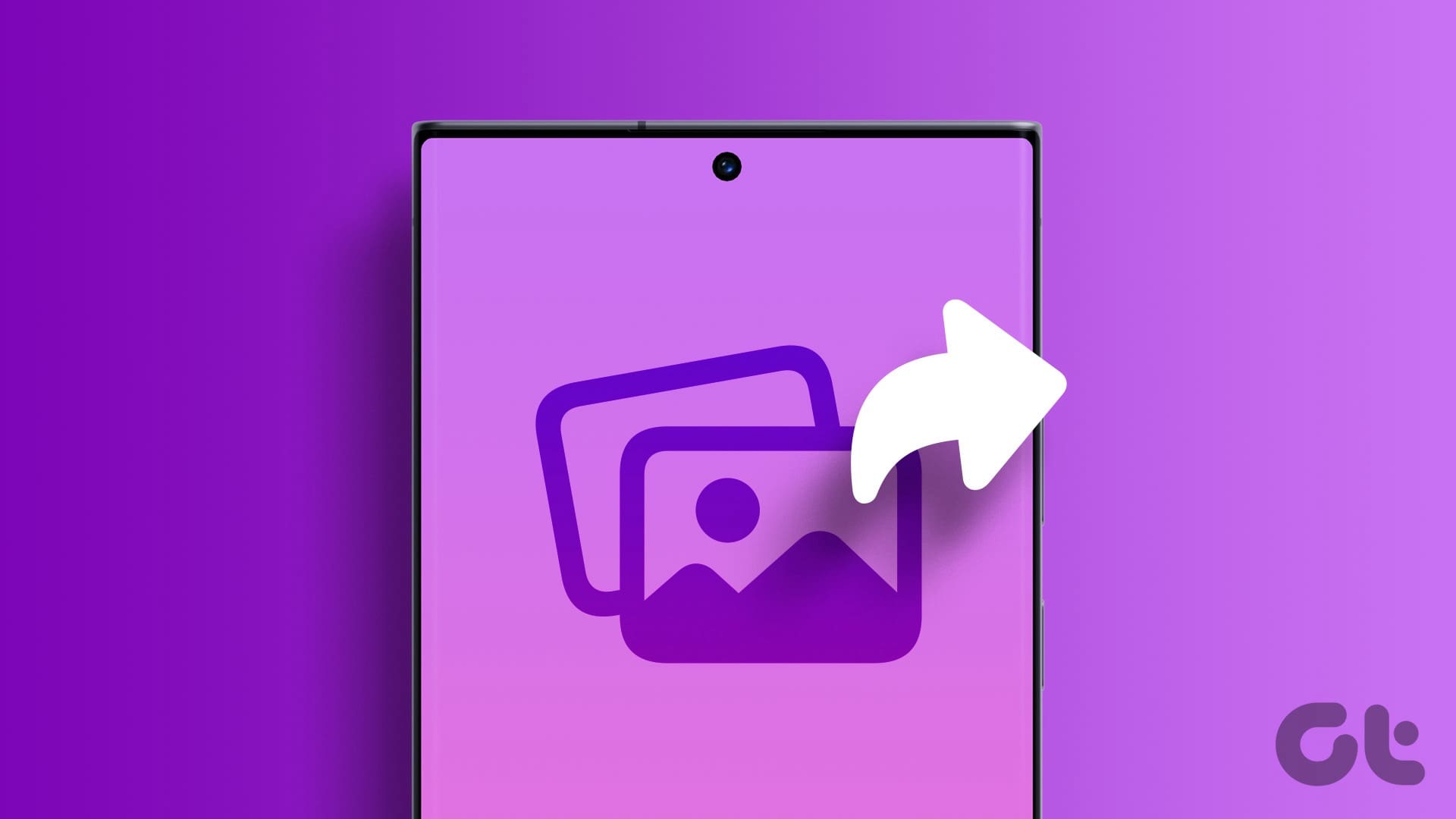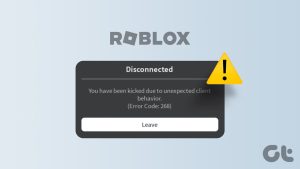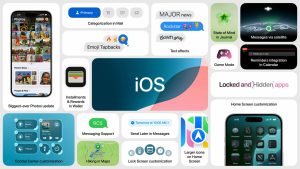삼성 갤럭시 휴대폰은 아름다운 추억을 포착할 수 있는 최고의 카메라 설정을 갖추고 있습니다. 또한 여러 내장 솔루션과 타사 앱 덕분에 여러 장의 사진을 한 번에 공유하는 것이 그 어느 때보다 쉬워졌습니다. 삼성 휴대폰에서 여러 장의 사진을 보내는 가장 좋은 방법은 다음과 같습니다.
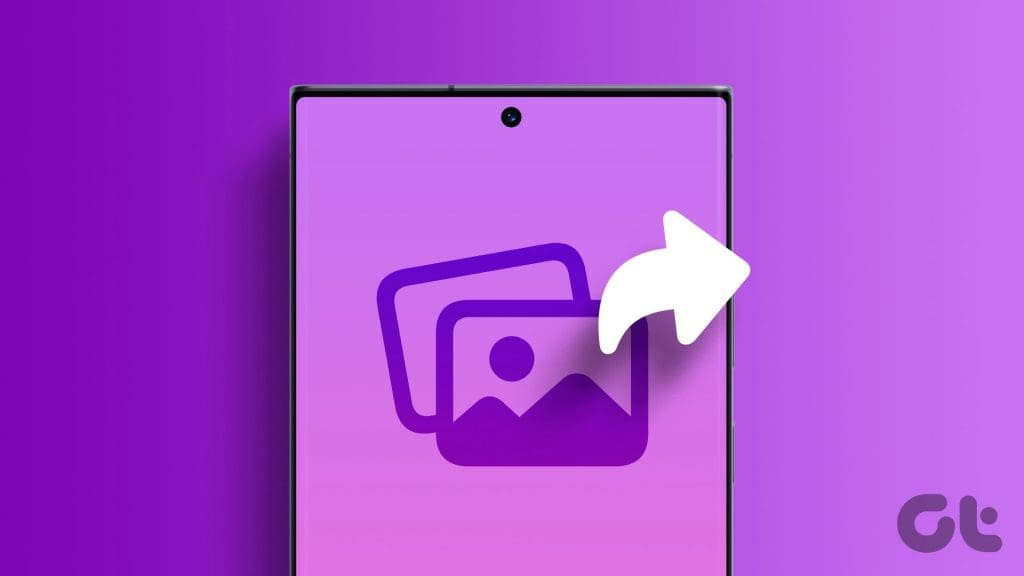
많은 미디어 파일을 전송하기 위해 OneDrive나 Google Drive와 같은 번거로운 클라우드 솔루션을 사용할 필요가 없습니다. 기본 메시지 앱에서 RCS(Rich Communication Services)를 사용하여 Quick Share 또는 Nearby Share를 통해 미디어 파일을 공유하거나 WhatsApp 및 Telegram과 같은 타사 메시징 앱을 사용할 수 있습니다.
1. 빠른 공유를 사용하세요
삼성의 Quick Share는 Apple 기기의 AirDrop에서 영감을 받았습니다. 이름에서 알 수 있듯이 근처의 삼성 장치 간에 미디어 파일을 공유하는 빠른 방법입니다. 근처에 있는 삼성 휴대폰, 태블릿, 노트북에서 작동합니다. 실제로 확인해 보겠습니다.
1 단계: 삼성 휴대폰에서 갤러리 앱을 엽니다.
2 단계: 하단의 공유를 탭하세요.
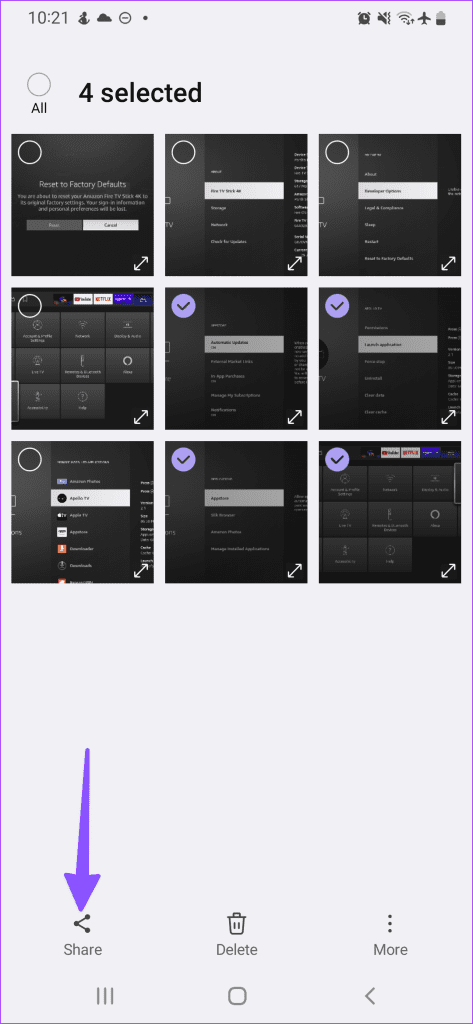
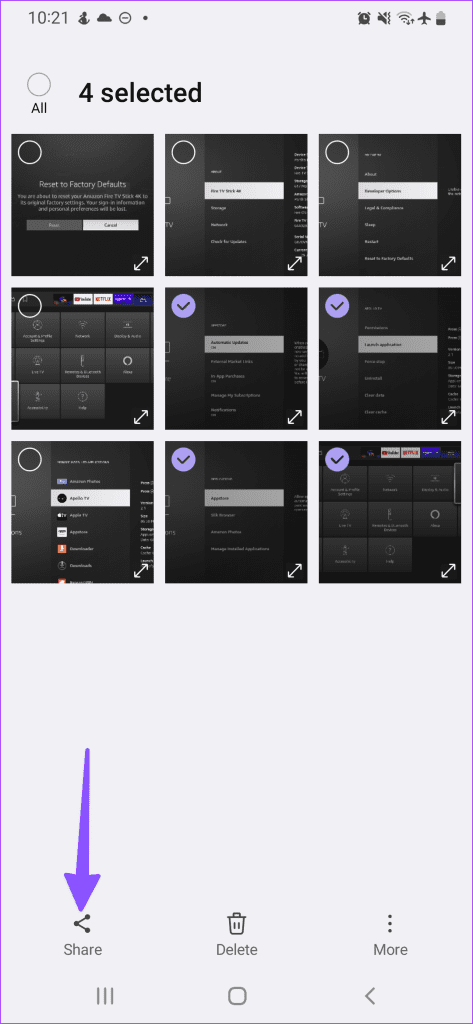
3단계: 빠른 공유를 선택하세요. 근처에 있는 삼성 기기를 검색합니다.
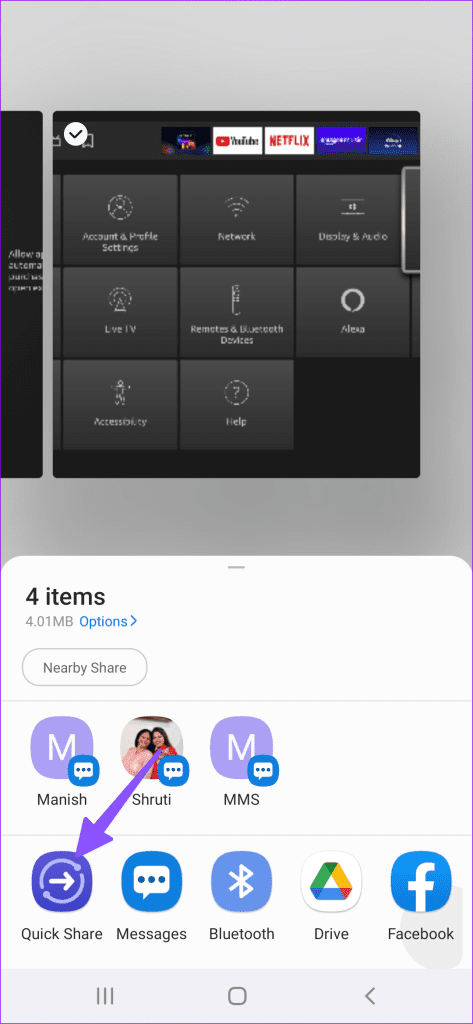
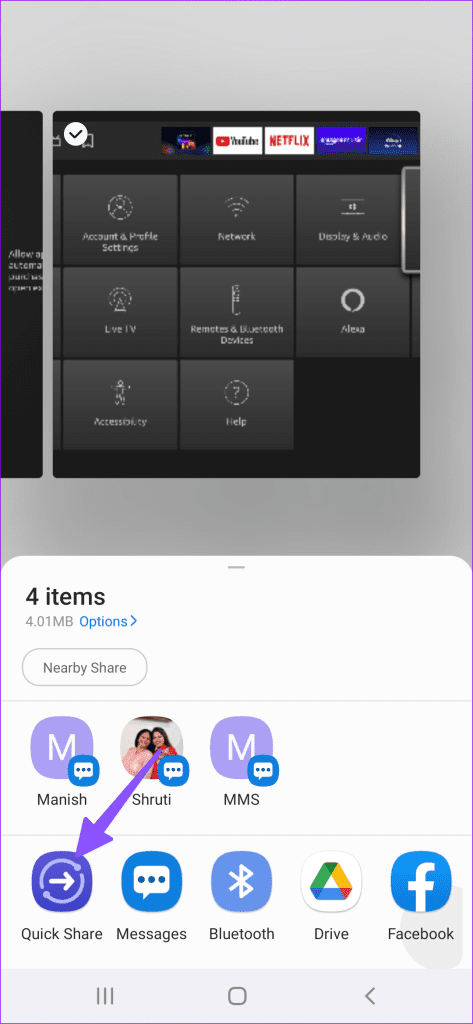
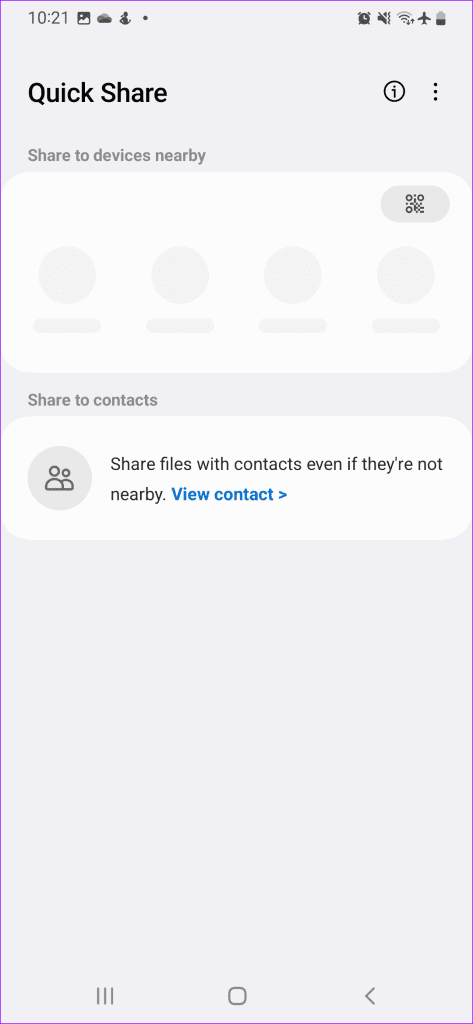
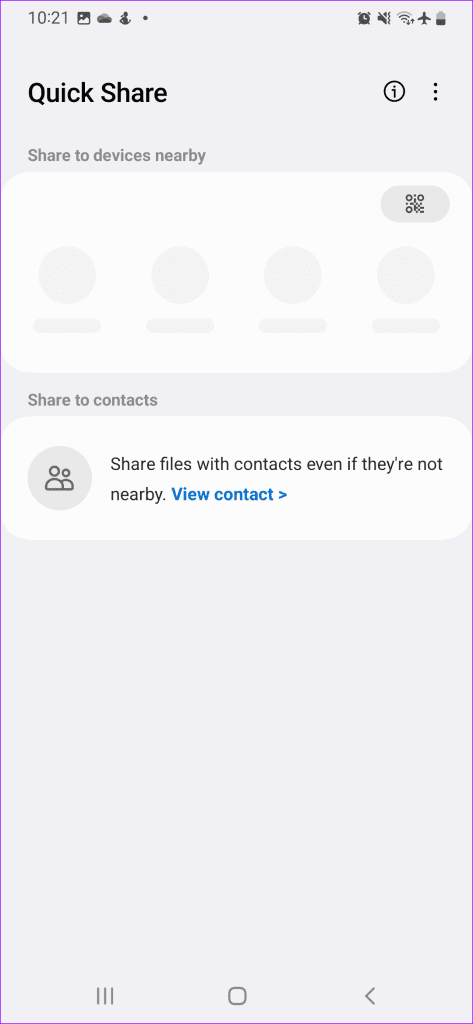
삼성 휴대폰을 탭하고 수신 장치에 대한 권한을 수락하여 전송 프로세스를 시작하세요. Samsung Galaxy 휴대폰에서 Quick Share를 사용하는 방법에 대한 전용 게시물을 확인하실 수 있습니다.
2. Nearby Share 확인
친구나 가족이 다른 브랜드의 Android 휴대전화를 사용하는 경우 Google의 Nearby Share 솔루션을 사용하세요. 모든 Android 휴대폰, 태블릿, Chromebook에서 작동합니다. 당신이해야 할 일은 다음과 같습니다.
1 단계: 갤러리 앱을 실행하고 보내고 싶은 사진을 선택하세요.
2 단계: 공유 아이콘을 누르고 Nearby 공유를 선택합니다.
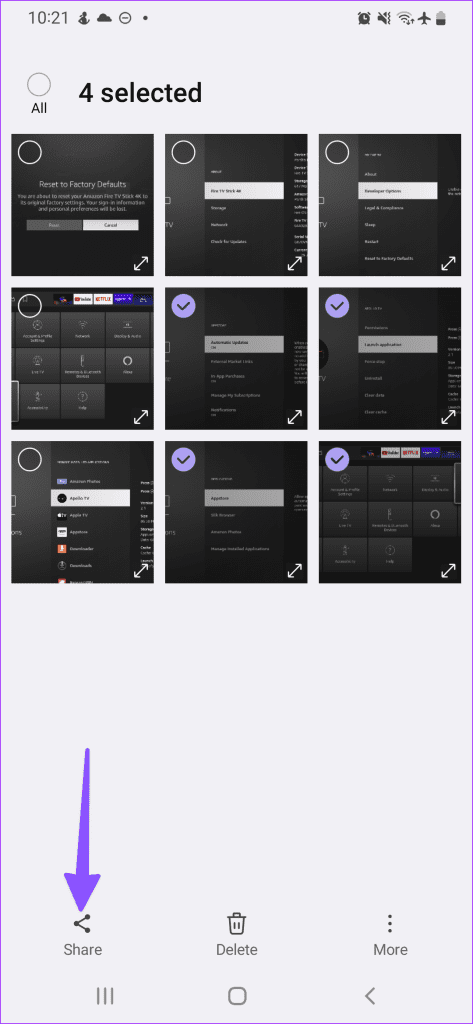
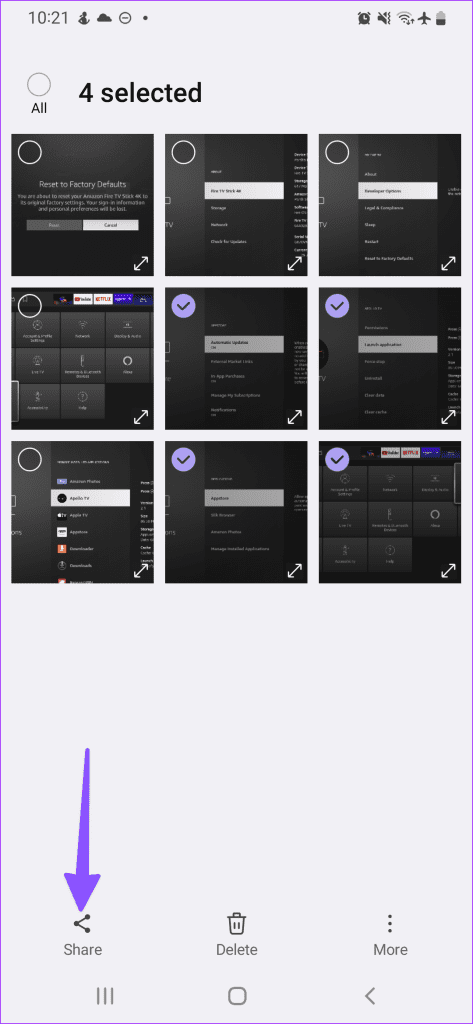
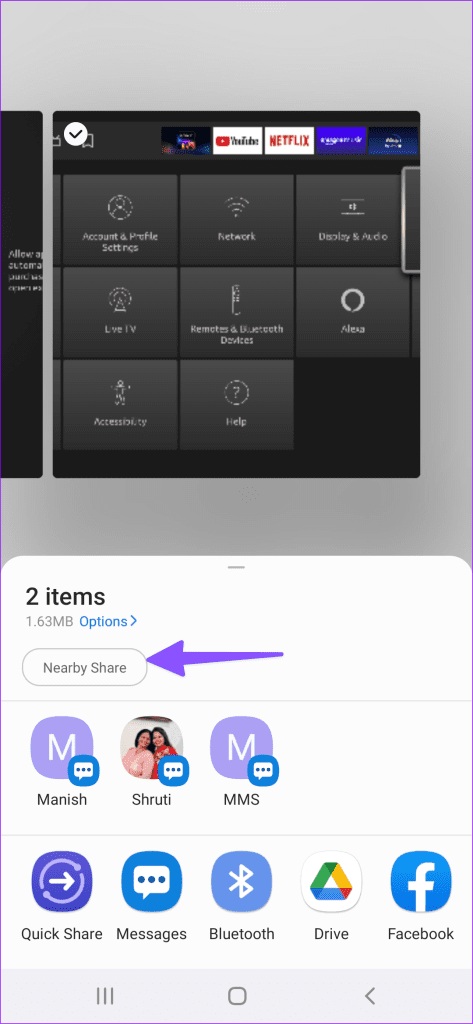
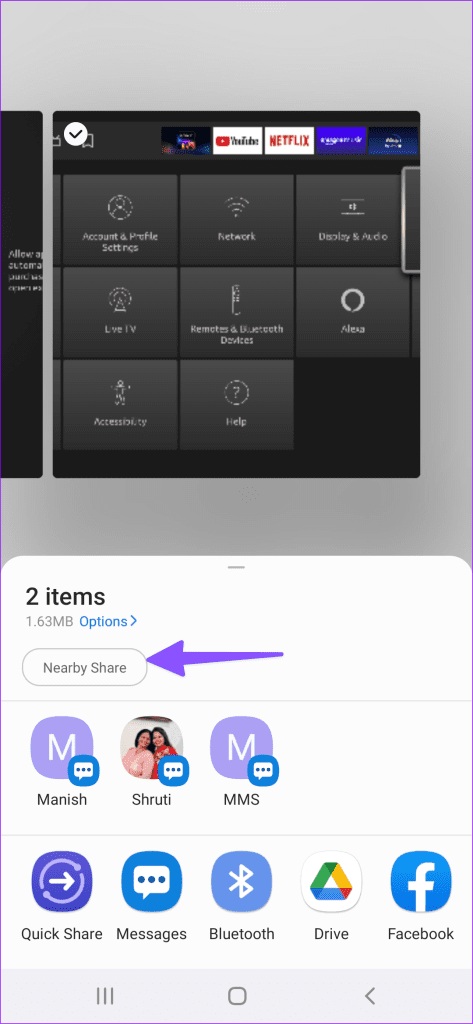
3단계: 공유 시트에 근처의 Android 기기가 표시됩니다. Android 휴대폰을 탭하세요.
4단계: 수신 장치에 대한 권한을 수락합니다.
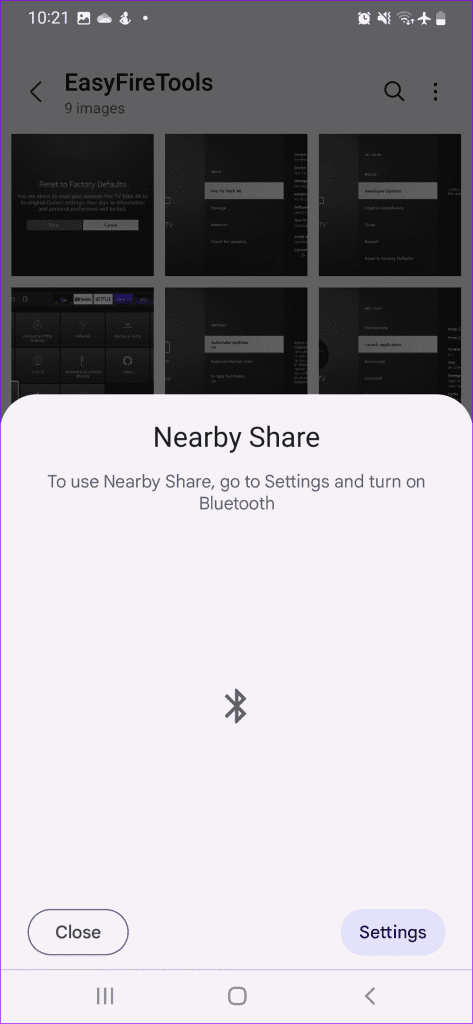
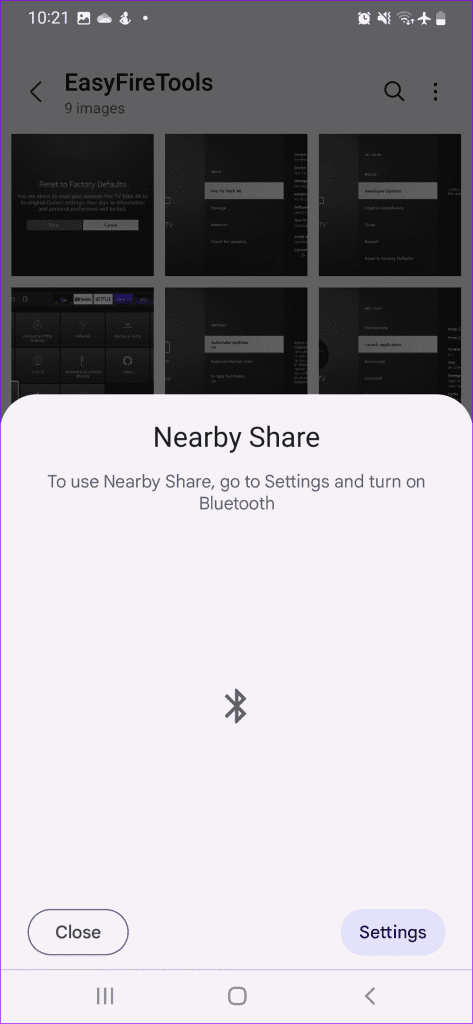
Nearby Share에 대한 전용 가이드가 예상대로 작동하지 않는지 확인하세요.
3. 기본 메시지 앱 사용
위의 두 가지 방법은 근처 장치에서만 작동합니다. 수신 기기가 근처에 없으면 삼성 휴대전화의 기본 메시지 앱을 사용하세요. Google의 RCS를 지원하여 친구 및 가족과 대화를 시작할 수 있습니다.
1 단계: 삼성 휴대폰에서 메시지 앱을 실행하세요.
2 단계: 점 3개로 된 메뉴를 누르고 설정을 엽니다.
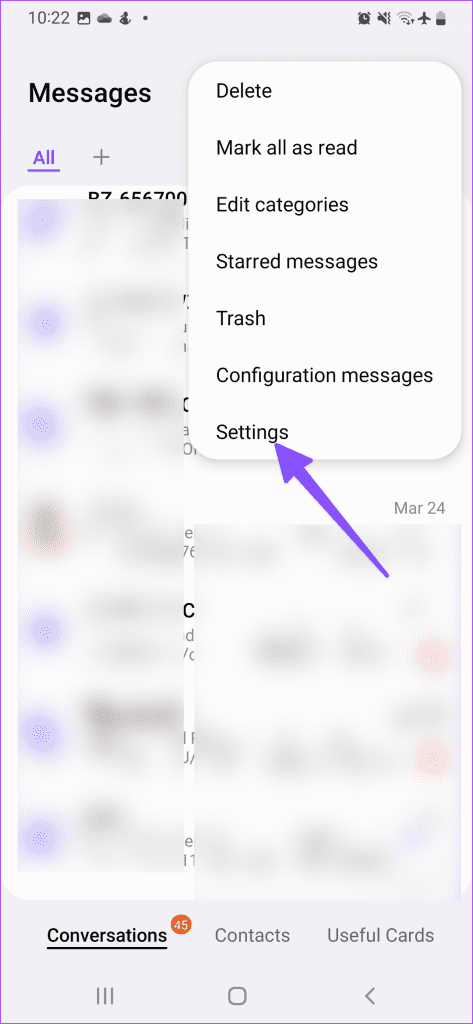
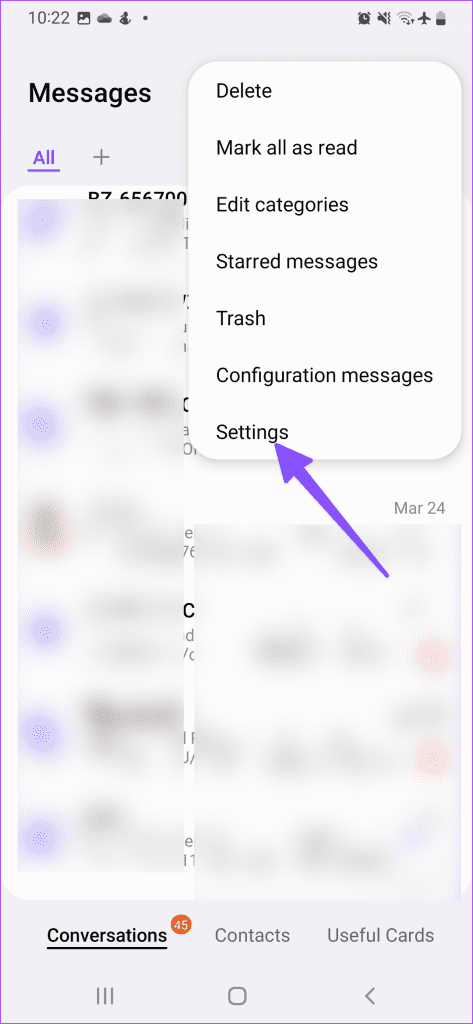
3단계: 채팅 설정을 선택하고 채팅 기능을 활성화하세요. 삼성 휴대폰에서 RCS를 켭니다. 공유 이미지 품질을 확장하고 원본 또는 높음을 탭합니다.
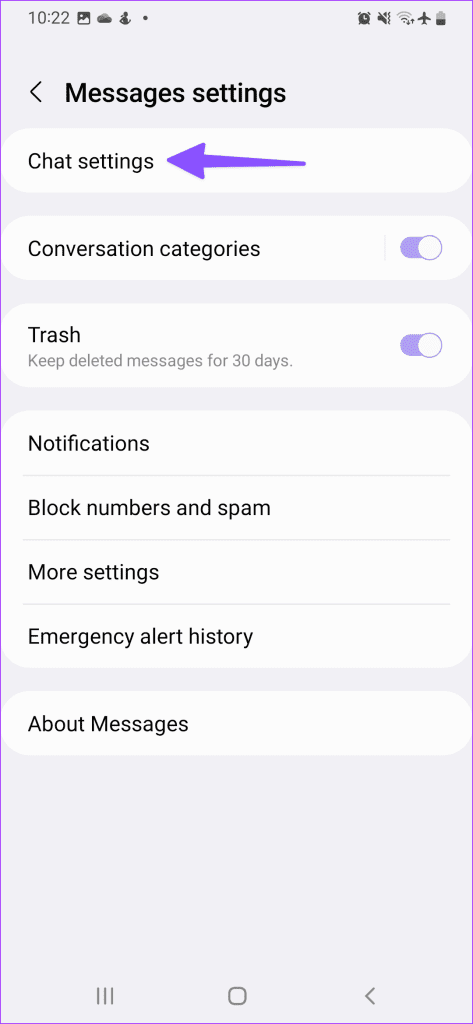
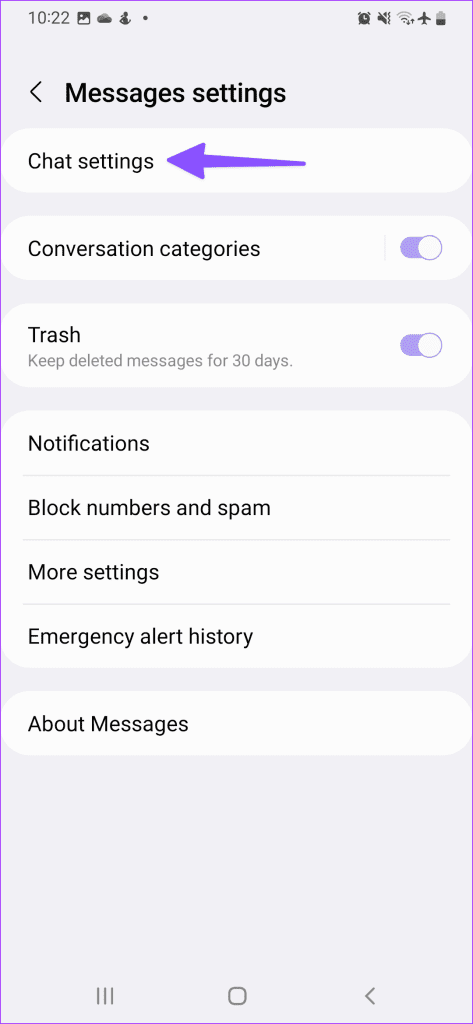
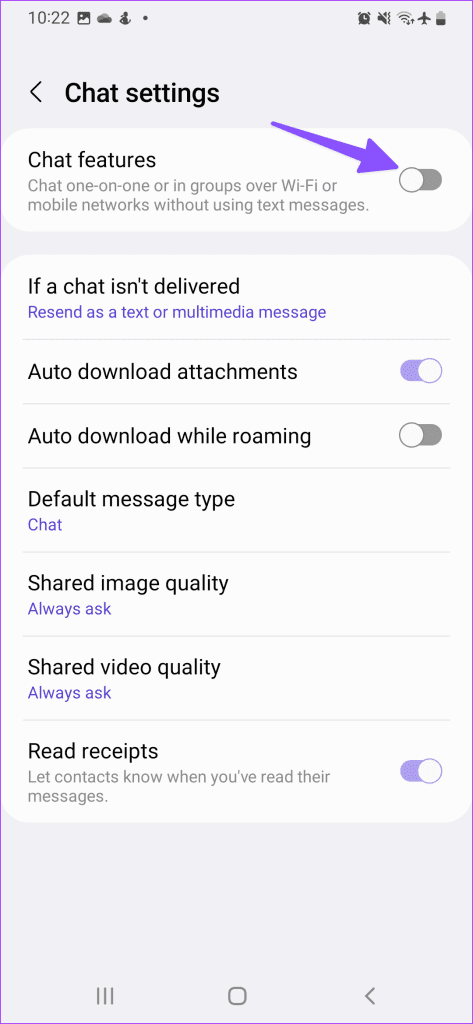
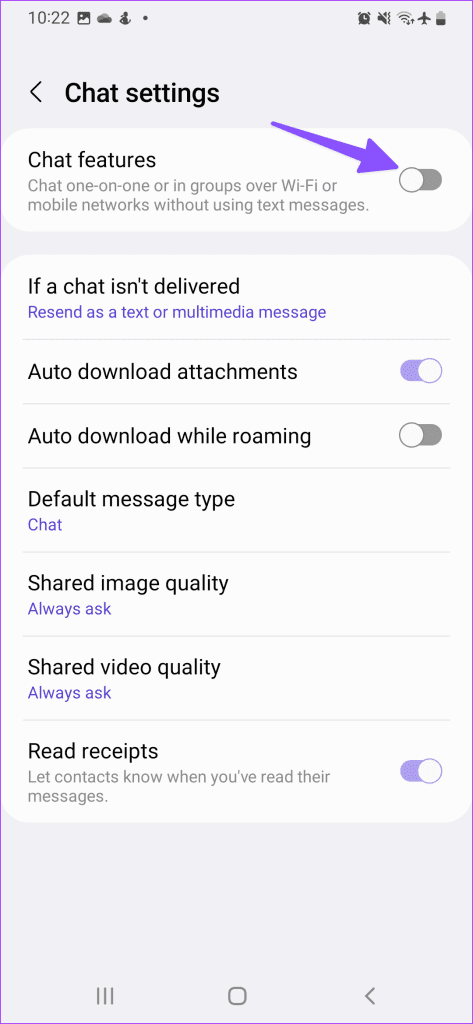
4단계: 홈 화면으로 돌아가서 작성 버튼을 탭하세요. 대화를 엽니다.
5단계: 메시지 상자 옆에 있는 이미지 아이콘을 누르고 공유하려는 사진을 선택하세요. 보내기를 누르세요.
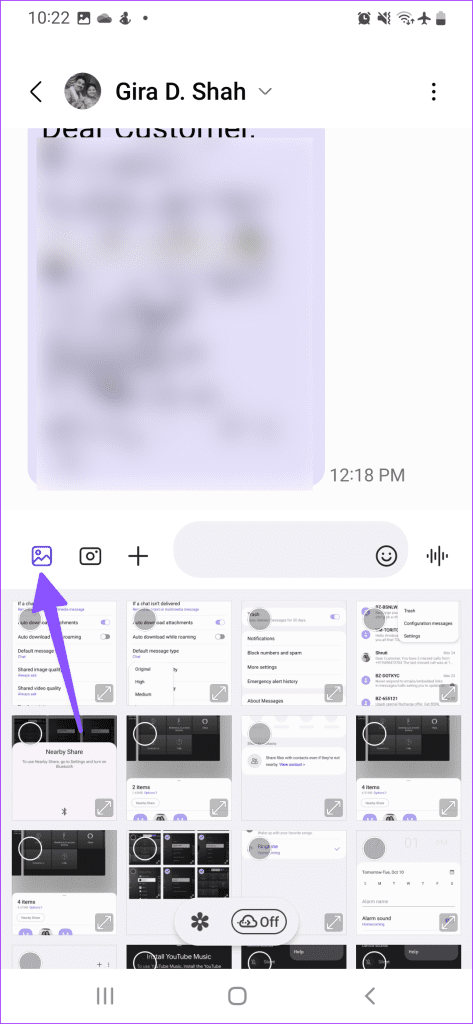
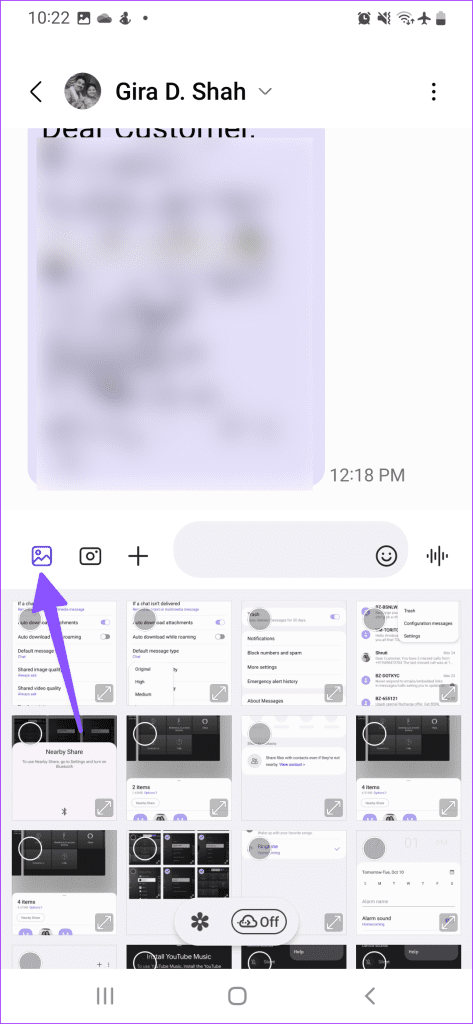
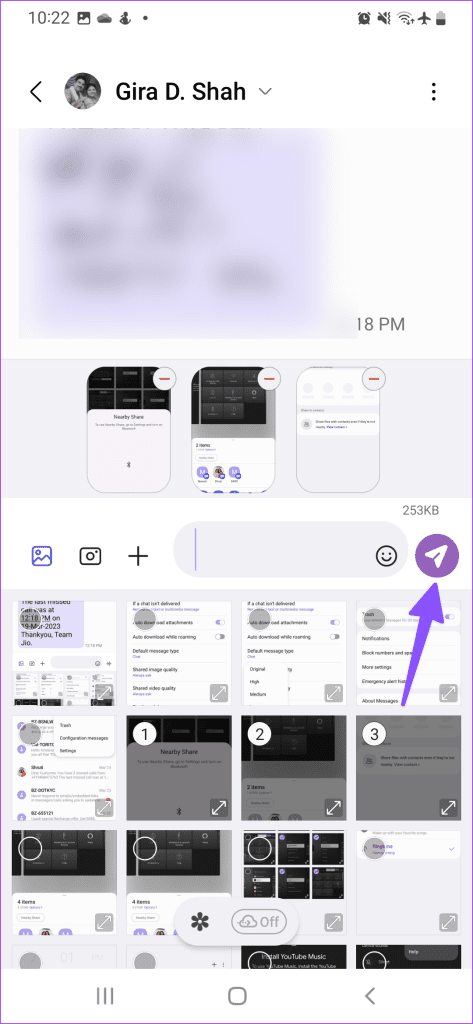
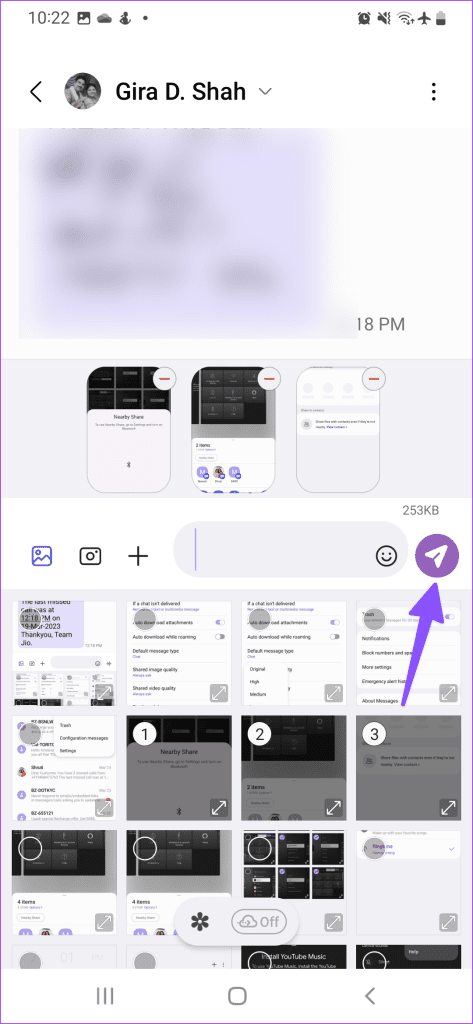
삼성의 메시지 앱을 선호하지 않는다면 Google의 솔루션을 사용하여 Android 휴대폰에서 RCS를 활성화하세요.
4. WhatsApp을 사용하여 여러 장의 사진 보내기
삼성 휴대폰에서 iPhone으로 여러 장의 사진을 보내려는 경우 위의 방법 중 어느 것도 여기에서는 작동하지 않습니다. WhatsApp, Telegram과 같은 타사 메시징 앱의 도움을 받아야 합니다.
1 단계: 삼성 휴대폰에서 WhatsApp을 실행하고 관련 대화로 이동하세요.
2 단계: 메시지 상자에서 핀 아이콘을 탭하고 갤러리를 선택하세요.
3단계: 사진을 선택하고 하단의 체크 표시를 누르세요.
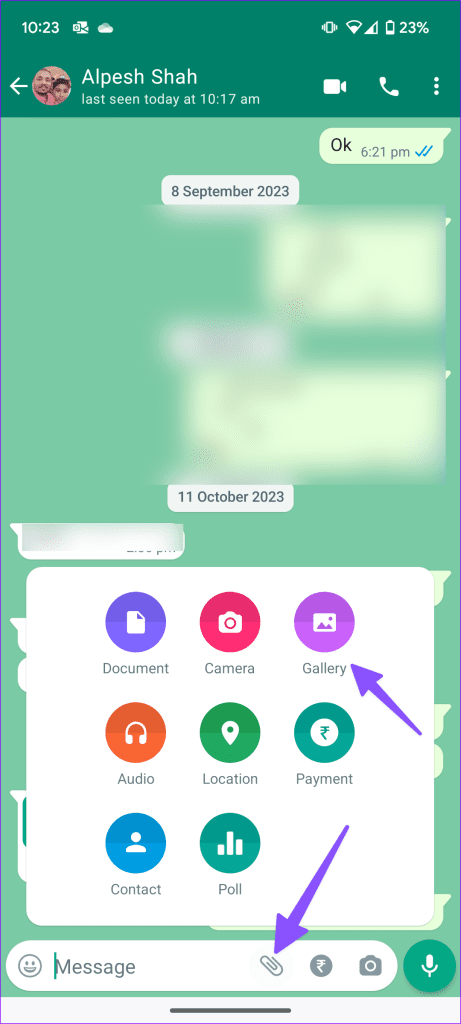
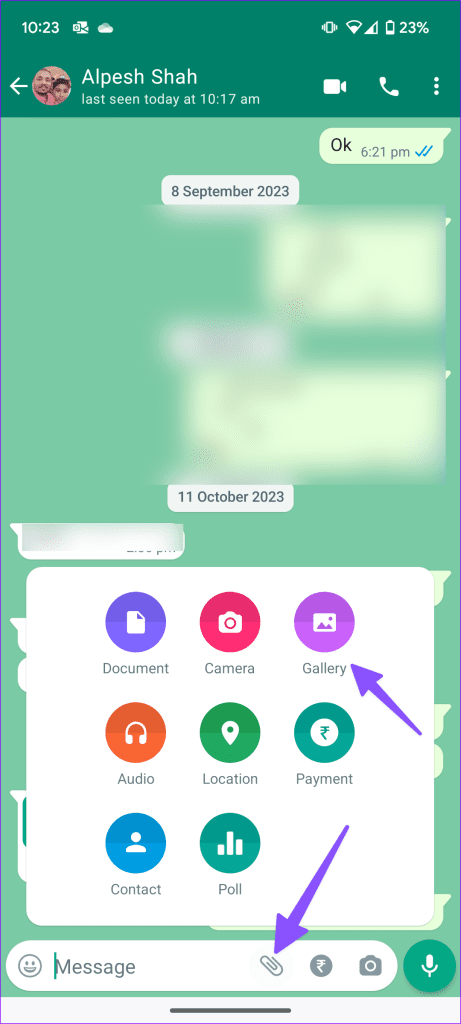
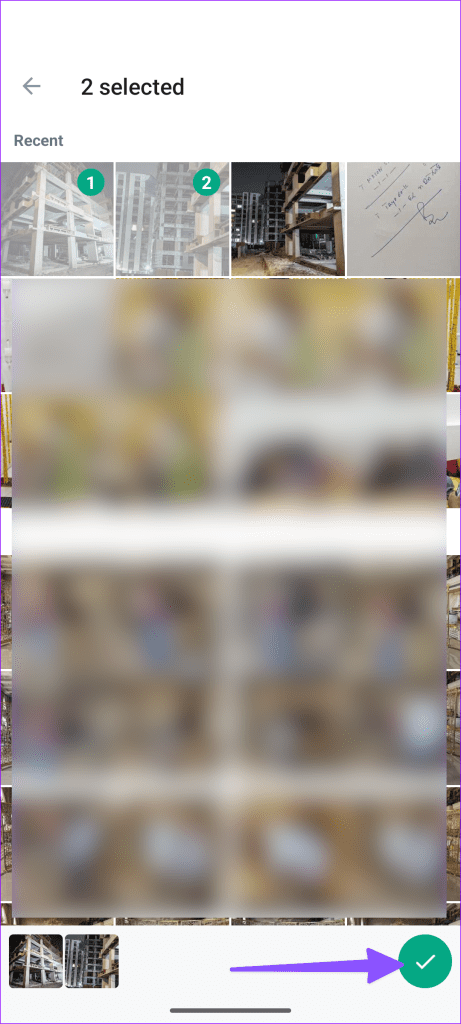
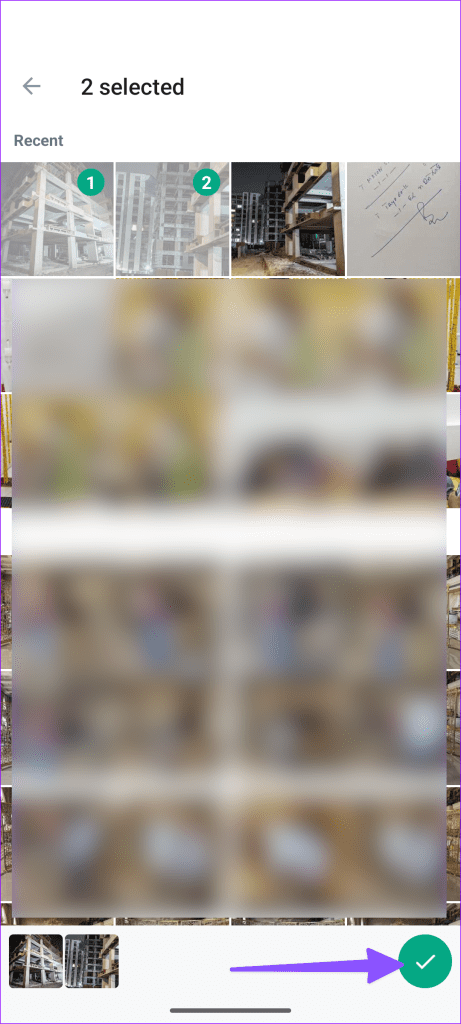
4단계: 상단의 HD를 탭하고 HD 화질을 선택하세요. 보내기를 누르세요.
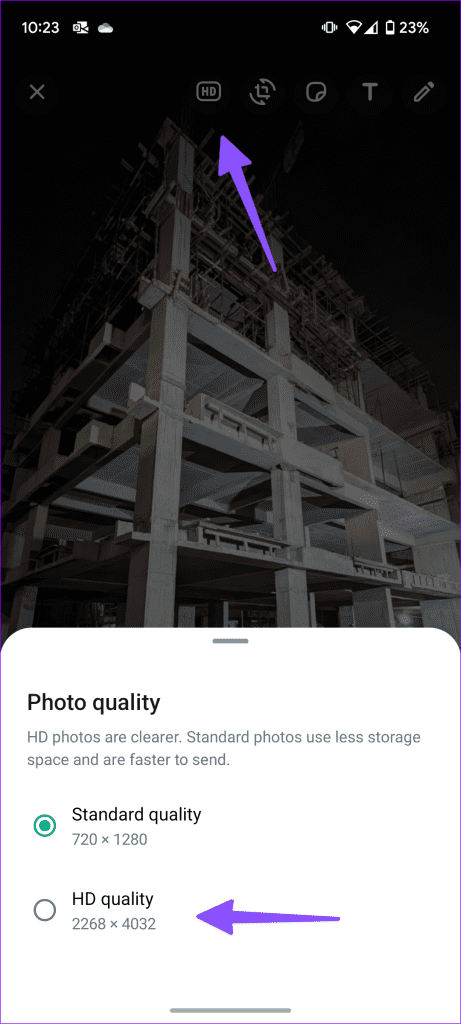
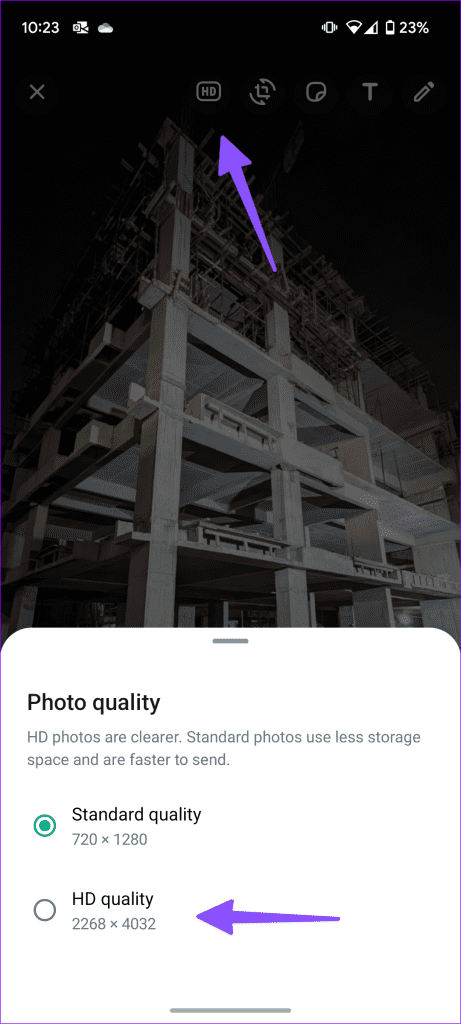
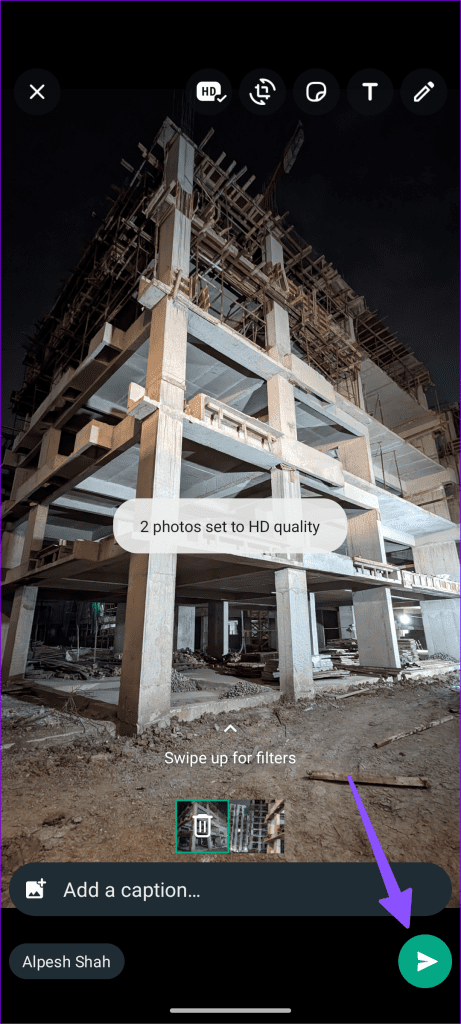
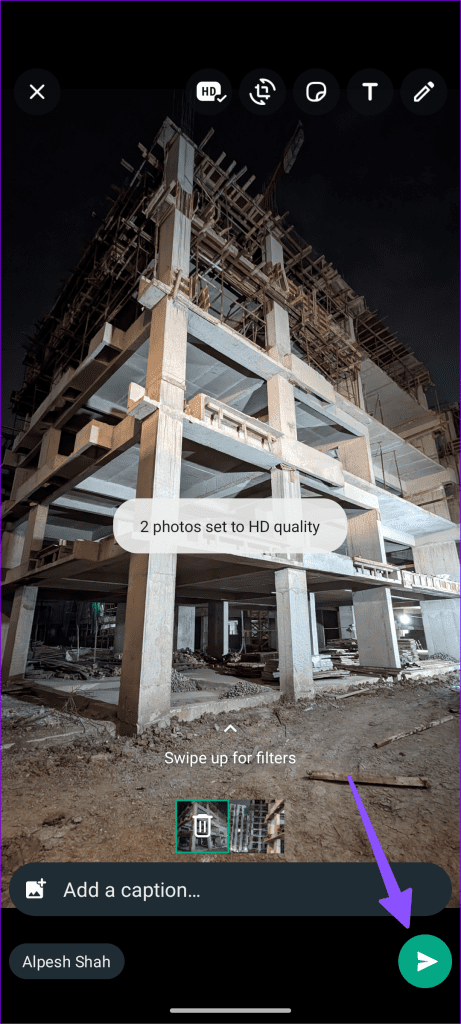
WhatsApp이 고품질로 이미지를 보낼 수 있는 옵션을 제공하는 것을 보니 반갑습니다. 이미지를 파일로 보낼 필요는 없습니다.
5. 텔레그램을 사용해 보세요
Telegram은 WhatsApp에 이어 두 번째로 인기 있는 인스턴트 메시징 앱입니다. 친구가 Telegram을 사용하는 경우 아래 단계에 따라 Samsung Galaxy 휴대폰에서 여러 장의 사진을 보내세요.
1 단계: 휴대폰에서 텔레그램을 실행하고 채팅 스레드를 엽니다.
2 단계: 핀 아이콘을 탭하고 이미지를 선택하세요.
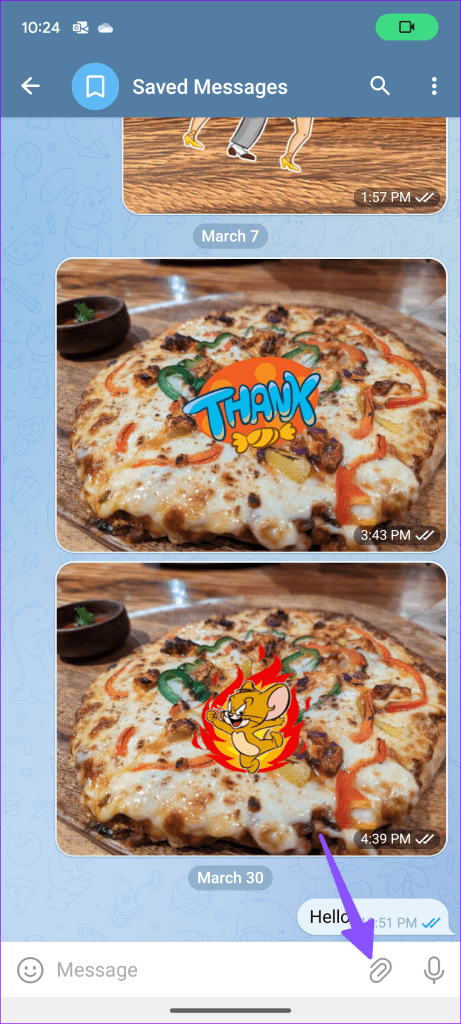
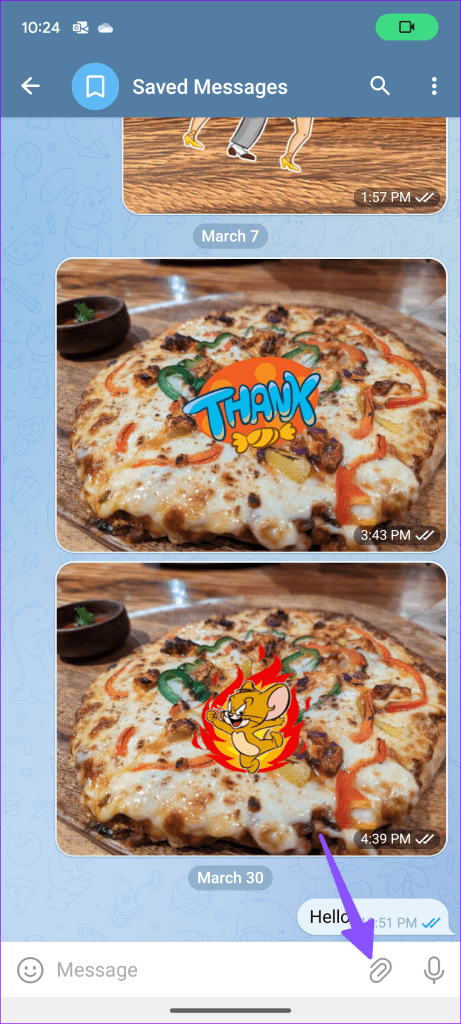
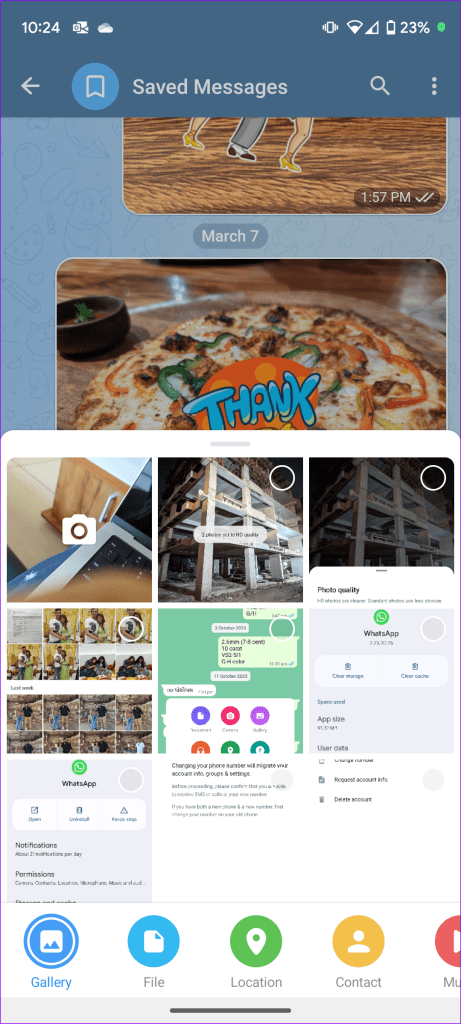
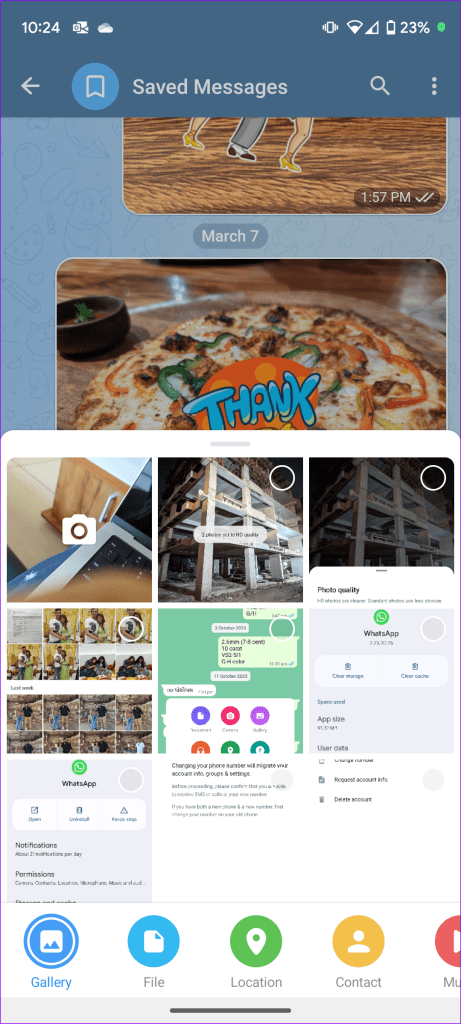
3단계: 상단의 세 개의 세로 점 메뉴를 탭하고 파일로 보내기를 선택하세요.
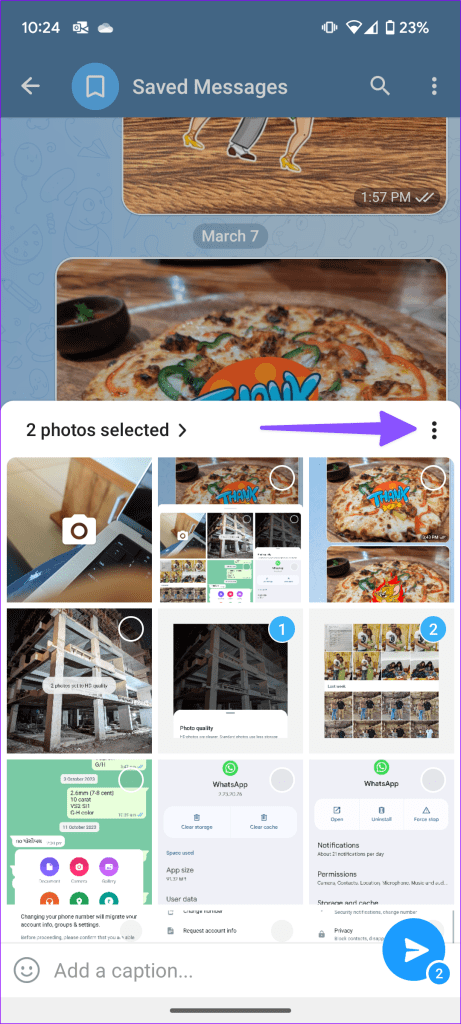
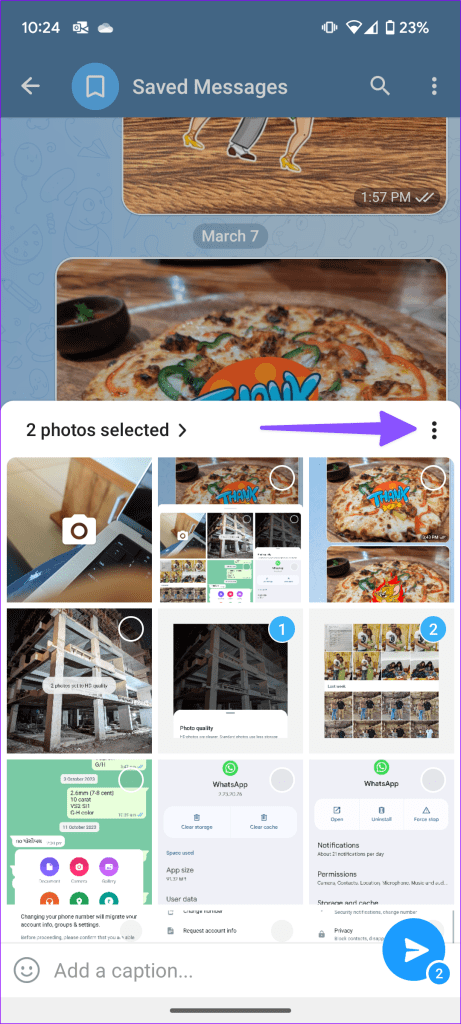
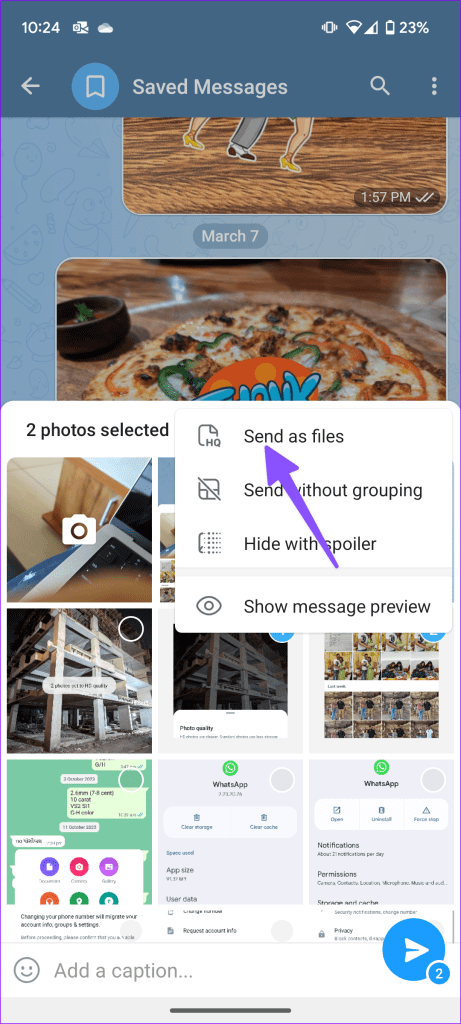
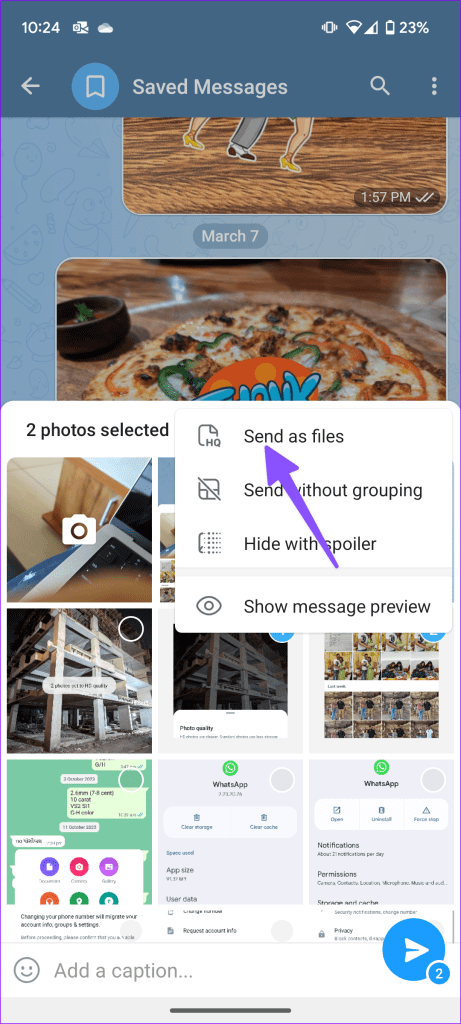
Telegram은 사진을 파일로 공유하며 품질에 영향을 주지 않습니다. Telegram이 메시지, 사진, 동영상을 보내지 않는 경우 문제 해결 가이드를 확인하여 문제를 해결하세요. 위의 방법을 사용하면 원본 품질의 대용량 동영상도 공유할 수 있습니다.
삼성 휴대폰에서 원활한 미디어 공유를 즐겨보세요
위 목록에서 볼 수 있듯이 삼성 휴대폰에서 여러 장의 사진을 보내는 방법에는 여러 가지가 있습니다. 작업을 완료하기 위해 원하는 방법을 선택할 수 있습니다. 여러 개의 4K 비디오를 공유하려면 오류 없는 공유를 위해 클라우드 스토리지 솔루션을 선택하는 것이 좋습니다. 어떤 방법을 선호하시나요? 아래 댓글에서 공유해 보세요.
도움이 되었나요?